Hvordan lage en Microsoft Data Flow Diagram
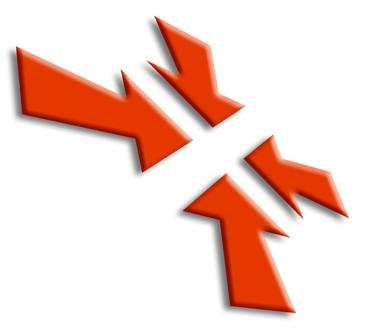
I sin reneste form, en dataflyt diagram (DFD) har en viss eleganse. Og mens skaper flytskjemaer kan mestres relativt lett, DFDS gjør det enda enklere. Hvis du har Microsoft Office, så vil du se at det å skape et DFD kan gjøres på relativt kort tid, spesielt siden det er bare fire grunnleggende former til disse designene. DFD konseptet er kortfattet, logikken er skarp og flyten av selve designen er glatt, og du kan bruke programmet til å lage imponerende flytdiagrammer.
Bruksanvisning
1 Åpne Microsoft Office Visio flyt kartlegging programvare og opprette et nytt dokument. For å illustrere konseptet, bør du vurdere et system hvor en håndverker skaper smykker og selger det til kunder og utsteder kvitteringer for hvert salg.
2 Klikk på "Ny" i kategorien Fil. Klikk deretter på "Software og Database", og dobbeltklikk deretter "Data Flow Diagram." En tomt dokument med rutenettet vises med de fire viktigste dataflyt diagram (DFD) sjablong til venstre.
3 Lag en Data Store ved å velge den smale horisontalt rektangel med en åpen ende på sin høyre side. Dette blir den tredje diagrammet på sjablongen. Dra den til dokumentområdet og bruke tekstverktøyet for å sette inn tekst. For dette eksempelet, merk denne "smykker Inventory." Plasser teksten holdent i rektangelet. I teorien vil data strømme inn og ut av denne filen.
4 Lag en prosess diagram ved å dra rektangel med avrundede hjørner i dokumentet arbeidsområdet direkte under datalageret diagrammet. Dette er en faktisk prosess som omdanner strømmer av data. I praksis vil en pillinjen strømme fra datalageret du nettopp opprettet for å vise en mengde data som overføres. Dobbeltklikk på dette diagrammet for å opprette en tekstetikett og kaller denne prosessen "Smykker Orders". Teksten vil automatisk justere og sentrum selv.
5 Tegn en datalageret. Du kan kopiere den forrige ( "Ctrl" og "D") på høyre side av prosessdiagram og merk den "klientdata." Bruk tegneverktøyet til å opprette en pillinjen strømmer direkte fra dette diagrammet til smykker ordre prosessen. Dette indikerer kreditt status, kontodata og kontantbeløp flyte fra denne prosessen til smykker ordre du har laget tidligere.
6 Dra solid rektangelet fra sjablongen og plasser den rett under smykker ordre prosessen og merk den "Client". Lag to arrowed linjer. En vil flyte fra smykker ordre til klienten og den andre vil strømme tilbake fra klienten til smykker ordre prosessen.
7 Skriv inn flere etiketter på arrowed linjer for å indikere de prosessene som foregår. For eksempel inn "Credit Status" på linjen som strømmer fra "Klient data" til "smykker ordre." Skriv "Bestillinger" på linjen som strømmer fra klientfilen til "smykker ordre" prosess. Skriv "Fakturaer / smykker" på linjen som går fra "Smykker Orders" til "Client". Dobbeltklikk på en linje og Tekst-boksen åpnes, og lar deg skrive inn tekst.
8 Vis strømmen av data mellom dataflyt enheter som bare data. Det er ingen fysisk bevegelse av selve materialet i prosessen, bare data.
9 Knytt flere flyter med datalageret og prosesser som ønsket, fullfører alle tilkoblinger som trengs.
Hint
- Du kan endre størrelsen noen av diagrammene ved å klikke på elementet ved ethvert hjørne og dra den mens du holder nede museknapp.
